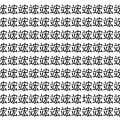【ソルデジ】話題の『Chromecast』を買ってみた! 『Apple TV』との違いは?

今何かと話題の『Chromecast(クロームキャスト)』。PCの『Google Chrome』に映っているものをテレビに映し出すことができるという便利なガジェット。それだけでなく、スマートフォンやタブレットにも対応しており、専用のアプリで1度認識させるだけで動画をテレビに映し出すことができる。
今朝注文して半日も経たないうちに届けられた。さすがアマゾン。パッケージはシンプルで説明は箱を開けた裏に簡単に書かれているのみ。ウェブのヘルプを参照してくれということだろう。
同梱物は『Chromecast』本体、USBのACアダプタ、HDMI延長ケーブルの3つ。これら全てそろって4200円。5月28日に発売したばかりで、既にネット上でも話題になっているようだ。




設定は最初の1度のみ
届いた『Chromecast』を早速HDMIに差し込みセットアップ開始。最初のセットアップはどのデバイスからも可能。セットアップというのはWi-Fiへのアクセスを行うための設定や地域(国)、『Chromecast』の名前の変更などが行われる。私は『iPhone』からセットアップを行ったが一度セットアップを終えるとWi-Fiルーターの設定が変更されない限り再設定は必要無く、ほかのデバイス(タブレットやPC)からも即時接続可能。




有線LANで使えるの?
次にパソコンからの映像を『Chromecast』に映そうと試みたが、「Wi-Fiがオフになっています」とエラーが出てしまう。どうやら無線接続前提で作られているようだ。しかしこの『Chromecast』のソフトを介さなくても実は使うことが可能。
直接『Google Cast』拡張機能をインストールしてしまえば有線LANでも問題使うことができるのだ(確認済み)。もちろん『Chromecast』と有線LANが同じルーターで繋がっている必要がある。

『Chromecast』のURL
https://cast.google.com/chromecast/setup/?np=extension
使い方は実に簡単
『Google Cast』拡張機能を導入すると『YouTube』など対応ウェブサイトにcastアイコンが表示される。そのキャストアイコンをクリックし該当の『Chromecast』を選択し映像を映し出す。
一度映像を映し出すと、そのタブを切り替えたりブラウザを閉じても『Chromecast』側では動画が再生され続けている。もう一度止める際は『Google Chrome』を開き拡張機能のアイコンから「キャストの停止」を選択すれば良い。またこの拡張機能では画質のオプション変更も可能となっており、「標準(480p)」、「高(720p)」、「最高(720p 高ビットレート)」と選択可能。また黒い帯を表示するか、動画の通り表示するかの選択も可能。

スマホ、タブレットでの使い方も実にシンプル
iPhoneやiPadも実にシンプルでアプリをダウンロードしたあとに対応アプリを開くだけである。例えば『YouTube』アプリなら画面上にキャストアイコンが表示されるのでそれをタップすれば該当の『Chromecast』に映像を映すことができる。一度映像を映したらアプリを閉じようがiPhoneの電源を切ろうが関係無く映像は流れ続ける。映像を止めたい際は再度アプリを立ち上げキャストアイコンから「接続を解除」を選択するだけである。
対応アプリは現在のところ次の通りである。
・GooglePlay ムービー
・YouTube
・dビデオ
・ビデオパス
・RedBull TV
・Plex
・PostTV
・Viki
・RealPlayer Cloud
・Avia
・BeyoundPod
・MLB.TV Premium
対応サイトやアプリ以外も実は映せる
上記までを見ていると『YouTube』の映像コンテンツしか映せないと思われがちだが、実はタブそのものをキャストする機能もあり、それを使えば『hulu』だろうが『ニコニコ動画』だろうが問題無く出力可能。もちろん映像以外もニュースサイトやSNSもテレビに映せる。
しかしこの場合はタブは切り替えても良いが、閉じると『Chromecast』に映している映像も消えてしまうので注意。

結局『Apple TV』と何が違うの?
まず気になるのが『Apple TV』と何が違うのかということである。『Apple TV』は映像を丸々ミラーリングしているのに対し、『Chromecast』は指定したもの(映像やタブ)をキャストし預けるといった感じである。
また『Chromecast』はタブや映像だけしか映せないが、『Apple TV』はスマホ画面やPC画面を丸ごとミラーできるという違いがある。
非公式ながら『Windows』からも『Apple TV』へミラーリングするソフト『AirParrot』を使えば『Windows』ユーザーでも問題なく映像を飛ばせる。対する『Chromecast』はWindows、Mac、iOS、Android、ChromePCに対応。どっちが便利かは甲乙付けがたいが、4200円という値段の安さで言えば『Chromecast』の圧勝だろう。
ただ『Chromecast』はブラウザ限定なので、ブラウザ以外での動画プレイヤーやゲーム画面などはテレビに映すことができない。またiOSデバイスの場合は手持ちの動画もキャストができない。今後その辺も対応されるのだろうか。

既に『Apple TV』を持っている人は不要であるが動画を大画面テレビで観たく、『Apple TV』も持っていない人はオススメである。
今後も対応アプリが増えてくることは確実で、4000円台なら衝動買いしてしまいそうなレベルである。
※この記事は、ゴールドラッシュの「ソル」が執筆しました。[リンク]
- ガジェット通信編集部への情報提供はこちら
- 記事内の筆者見解は明示のない限りガジェット通信を代表するものではありません。